استكشاف الأخطاء وإصلاحها "لا يعمل نظام الطباعة الفرعي المحلي" في Windows 7
عند محاولة توصيل طابعة جديدة وفي بعض الحالات الأخرى المتعلقة بطباعة المواد من الكمبيوتر ، قد يواجه المستخدم خطأ "لا يعمل نظام الطباعة المحلي الفرعي." دعونا نعرف ما هو ، وكيفية إصلاح هذه المشكلة على جهاز كمبيوتر ويندوز 7.
اقرأ أيضا: تصحيح الخطأ "النظام الفرعي للطباعة غير متوفر" في نظام التشغيل Windows XP
محتوى
أسباب المشكلة وكيفية إصلاحها
السبب الأكثر شيوعًا الخطأ في هذه المقالة هو تعطيل الخدمة المطابقة. قد يرجع ذلك إلى تعطيلها بشكل مقصود أو خاطئ من قبل أحد المستخدمين الذين لديهم إمكانية الوصول إلى الكمبيوتر الشخصي ، مع اختلالات مختلفة في تشغيل الكمبيوتر ، وأيضاً للعمل كنتيجة للإصابة بالفيروس. سيتم وصف الطرق الرئيسية للقضاء على هذه المشكلة أدناه.
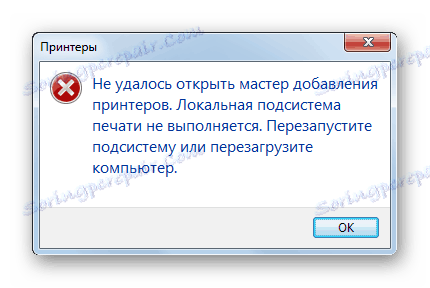
الطريقة 1: "إدارة المكونات"
إحدى الطرق لبدء الخدمة المطلوبة هي تنشيطه من خلال "مدير المكونات" .
- انقر فوق "ابدأ" . اذهب إلى "لوحة التحكم" .
- انقر فوق البرامج .
- ثم انقر فوق البرامج والميزات .
- في الجزء الأيسر من الغلاف المفتوح ، انقر فوق "تمكين أو تعطيل مكونات Windows" .
- يبدأ "مدير مكون" . قد تحتاج إلى الانتظار لفترة قصيرة بينما يتم إنشاء قائمة العناصر. تجد فيما بينها اسم "خدمة الطباعة والوثائق" . انقر فوق علامة الجمع ، الموجودة على يسار المجلد أعلاه.
- بعد ذلك ، انقر على مربع الاختيار على يمين التصنيف "خدمات الطباعة والوثائق" . انقر حتى تصبح فارغة.
- ثم انقر فوق خانة الاختيار مرة أخرى. الآن ، يجب تحديد علامة الاختيار أمامه. قم بتعيين العلامة نفسها لكافة العناصر المضمنة في المجلد أعلاه ، حيث لم يتم تثبيتها. ثم انقر فوق "موافق" .
- بعد ذلك ، سيتم تنفيذ الإجراء لتغيير الوظائف في Windows.
- بعد اكتمال العملية المحددة ، يتم فتح مربع حوار ، حيث سيتم عرضه لإعادة تشغيل الكمبيوتر للتغيير النهائي للمعلمات. يمكنك القيام بذلك على الفور من خلال النقر على زر "إعادة التشغيل الآن" . ولكن قبل ذلك ، لا تنسَ إغلاق جميع البرامج والمستندات النشطة ، لتجنب فقدان البيانات غير المحفوظة. ولكن يمكنك أيضًا النقر على زر "إعادة التشغيل لاحقًا" . في هذه الحالة ، تصبح التغييرات نافذة المفعول بعد إعادة تشغيل الكمبيوتر بالطريقة القياسية.
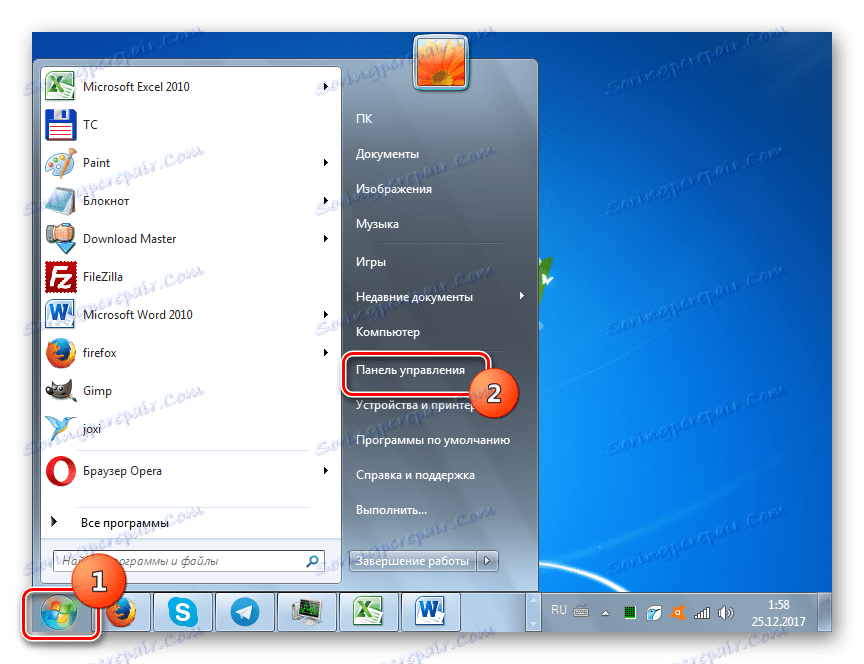
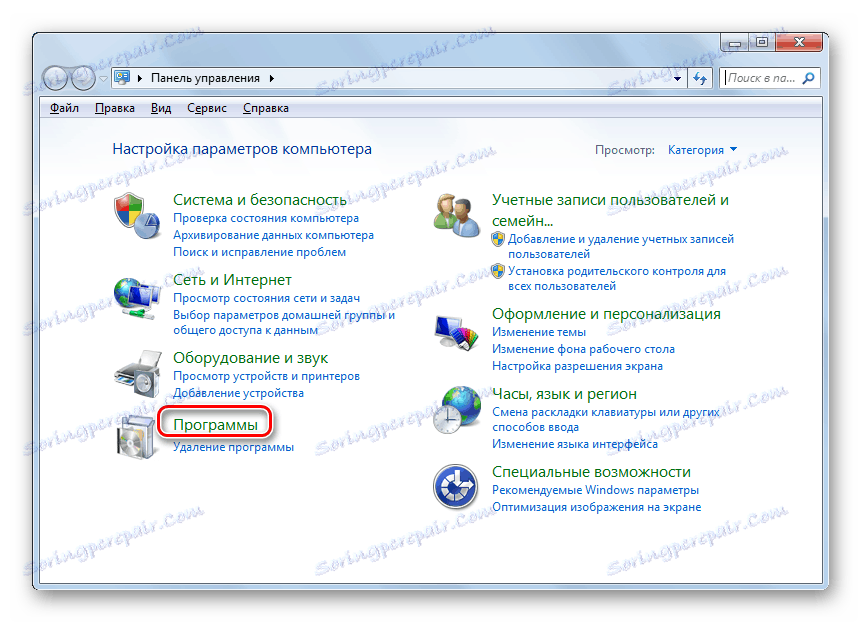
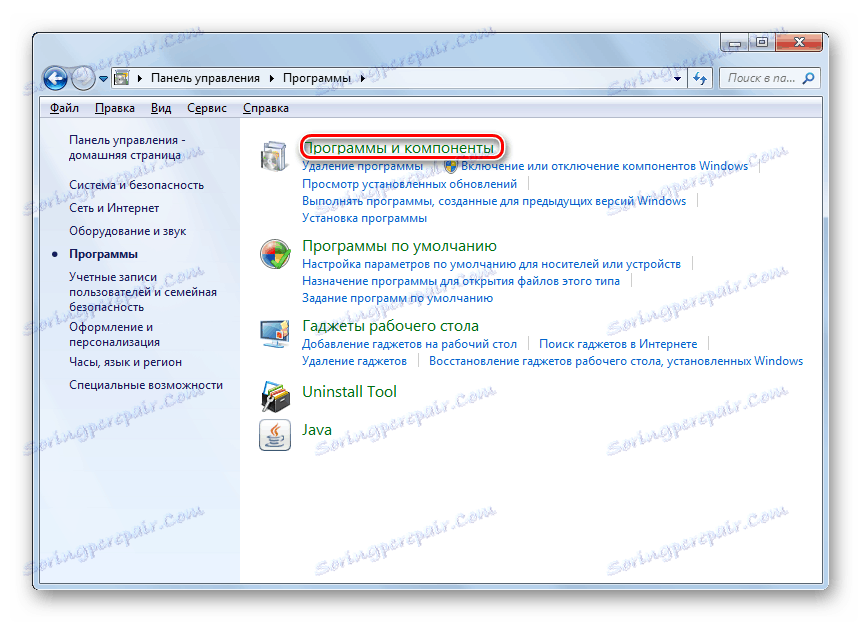
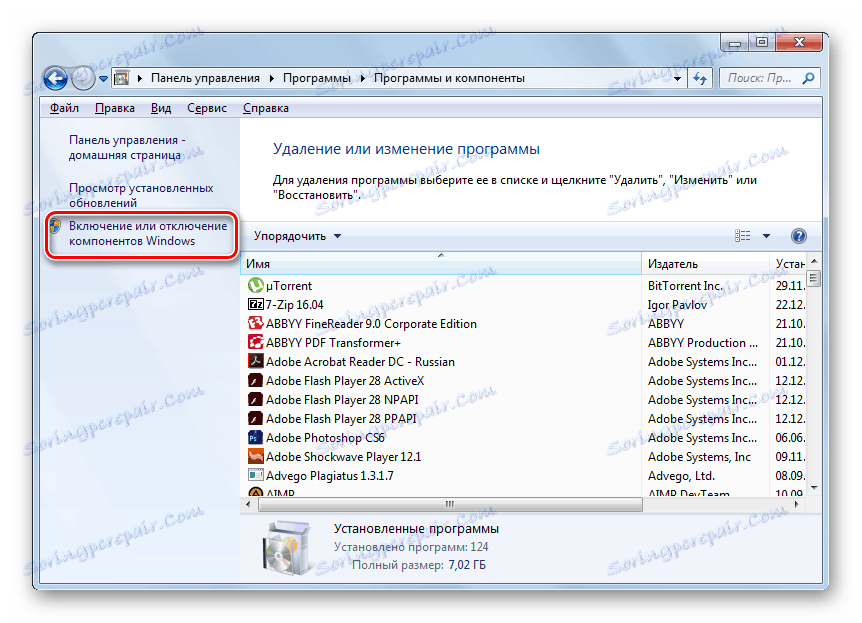





بعد إعادة تشغيل جهاز الكمبيوتر ، يجب أن يختفي الخطأ الذي نبحث عنه.
الطريقة 2: "إدارة الخدمة"
يمكنك تنشيط الخدمة المرتبطة لحل الخطأ الذي تصفه من خلال "مدير الخدمة" .
- انتقل من خلال "ابدأ" في "لوحة التحكم" . تم شرح كيفية القيام بذلك في الطريقة الأولى . ثم اختر "النظام والأمن" .
- اذهب إلى "الإدارة" .
- في القائمة التي تفتح ، حدد "الخدمات" .
- يتم تنشيط "مدير الخدمة" . هنا تحتاج إلى العثور على عنصر "مدير الطباعة" . لإجراء بحث أسرع ، أنشئ جميع الأسماء بترتيب أبجدي بالنقر على اسم عمود "الاسم" . إذا كان عمود "الحالة" لا يحتوي على القيمة "Operates" ، فهذا يعني أنه تم إلغاء تنشيط الخدمة. لبدء ذلك ، انقر مرتين على الاسم مع زر الماوس الأيسر.
- يتم تشغيل واجهة خصائص الخدمة. في منطقة "نوع بدء التشغيل" ، حدد "تلقائي" من القائمة. انقر فوق "تطبيق" و "موافق" .
- العودة إلى "المرسل" ، إعادة تحديد اسم الكائن نفسه وانقر فوق "ابدأ" .
- هناك إجراء لتفعيل الخدمة.
- بعد نهايته ، يجب أن يكون اسم "مدير الطباعة" "قيد التشغيل" .
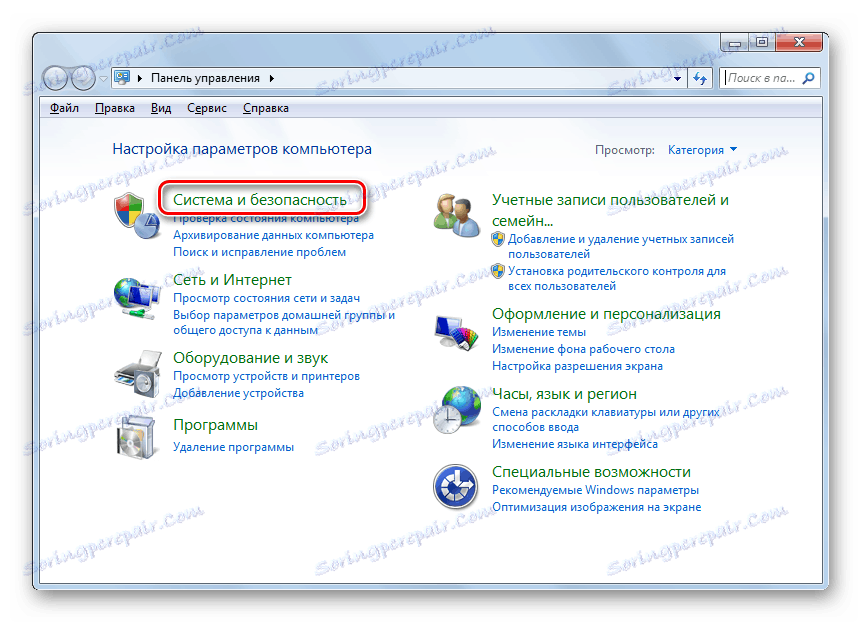
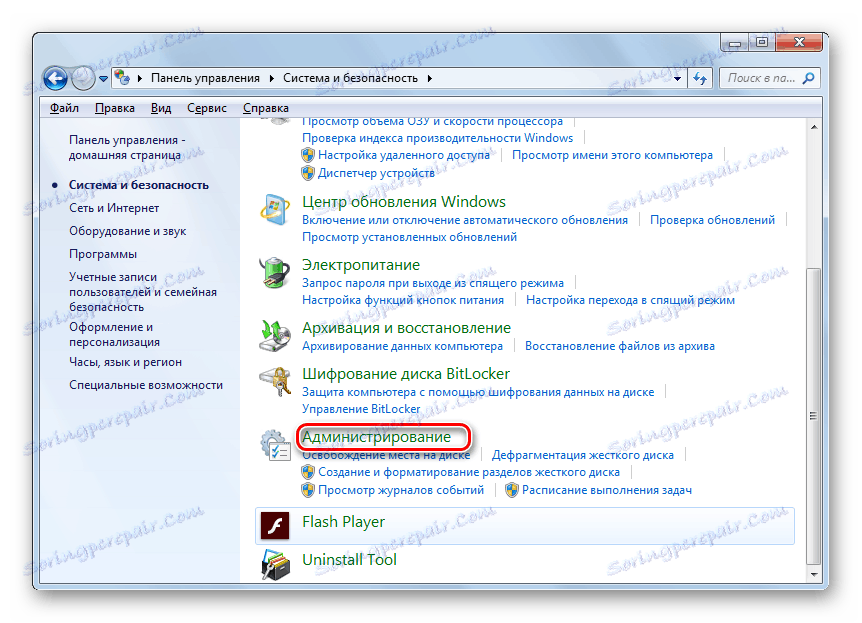
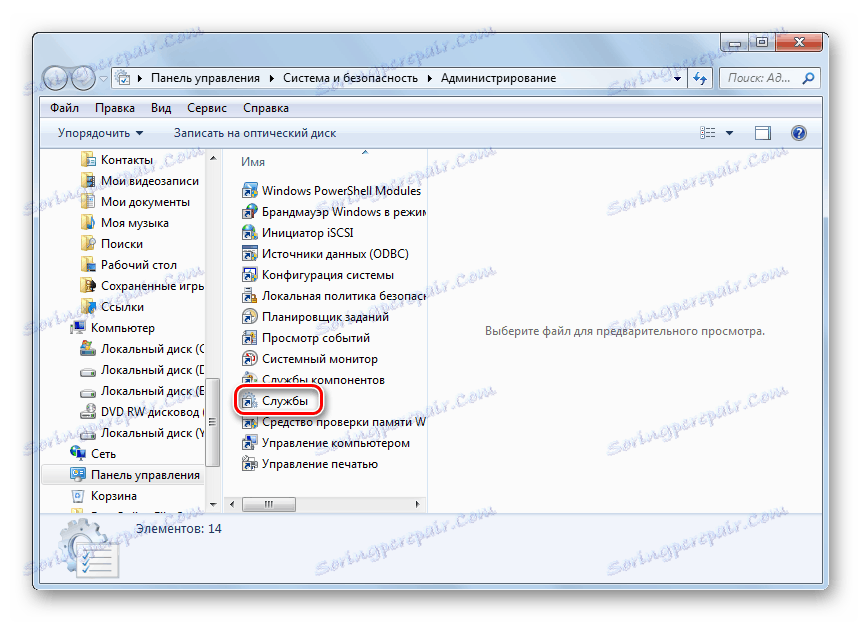


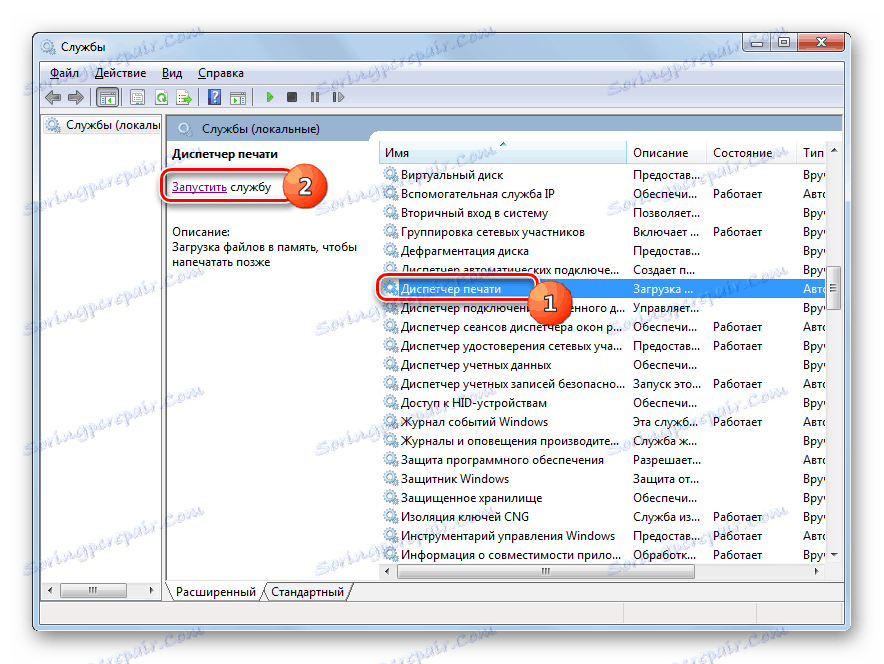

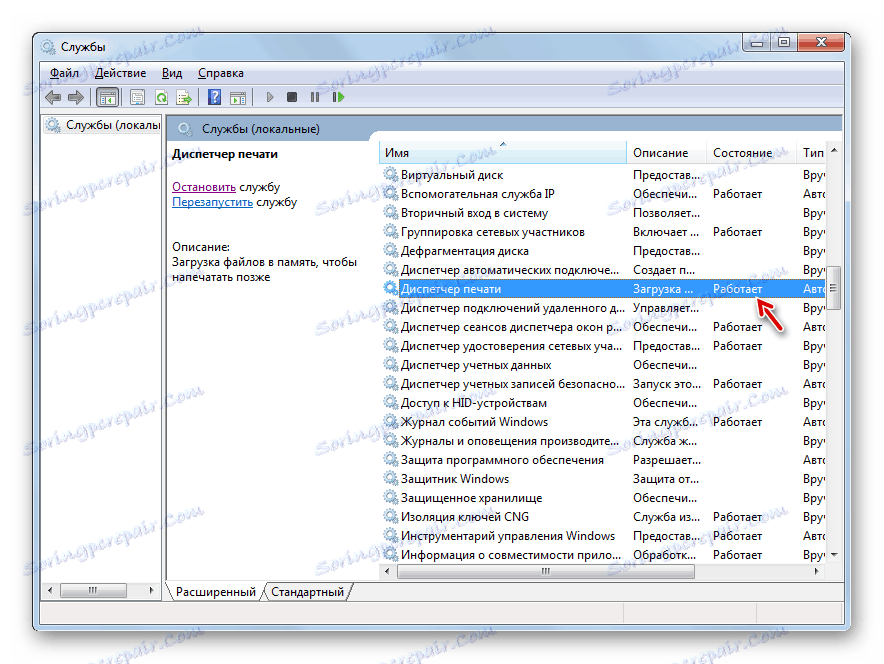
الآن يجب أن يختفي الخطأ الذي ندرسه ولن يتم عرضه عند محاولة توصيل طابعة جديدة.
الطريقة الثالثة: استعادة ملفات النظام
قد يكون الخطأ الذي ندرسه أيضًا نتيجة لانتهاك بنية ملف النظام. لاستبعاد مثل هذا الاحتمال أو ، على العكس ، لتصحيح الموقف ، يجب إجراء فحص للكمبيوتر باستخدام الأداة المساعدة "SFC" بالإجراء التالي لاستعادة عناصر نظام التشغيل ، إذا لزم الأمر.
- انقر فوق "ابدأ" وأدخل "كل البرامج" .
- انتقل إلى مجلد "قياسي" .
- العثور على "سطر الأوامر" . انقر فوق هذا العنصر بزر الماوس الأيمن. انقر فوق تشغيل كمسؤول .
- يتم تنشيط "سطر الأوامر" . تنفيذ فيه مدخلات هذا التعبير:
sfc /scannowانقر فوق Enter .
- يتحقق النظام من سلامة ملفاته. ستستغرق هذه العملية بعض الوقت ، لذا كن مستعدًا للانتظار. في هذه الحالة ، لا تغلق "سطر الأوامر" ، ولكن إذا لزم الأمر ، يمكنك تصغيره إلى "شريط المهام" . إذا تم تحديد أي عدم اتساق في بنية OS ، فسيتم تصحيحها على الفور.
- ومع ذلك ، فمن الممكن أنه عند وجود أخطاء تم اكتشافها في الملفات ، لا يمكن التخلص من المشكلة على الفور. ثم يجب تكرار الاختيار بواسطة الأداة المساعدة "SFC" في "الوضع الآمن" .
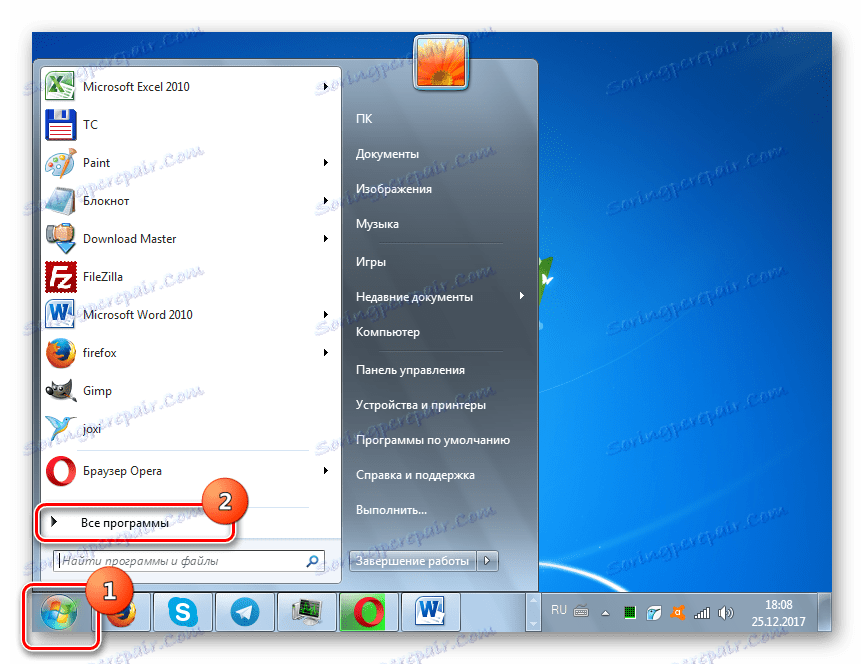
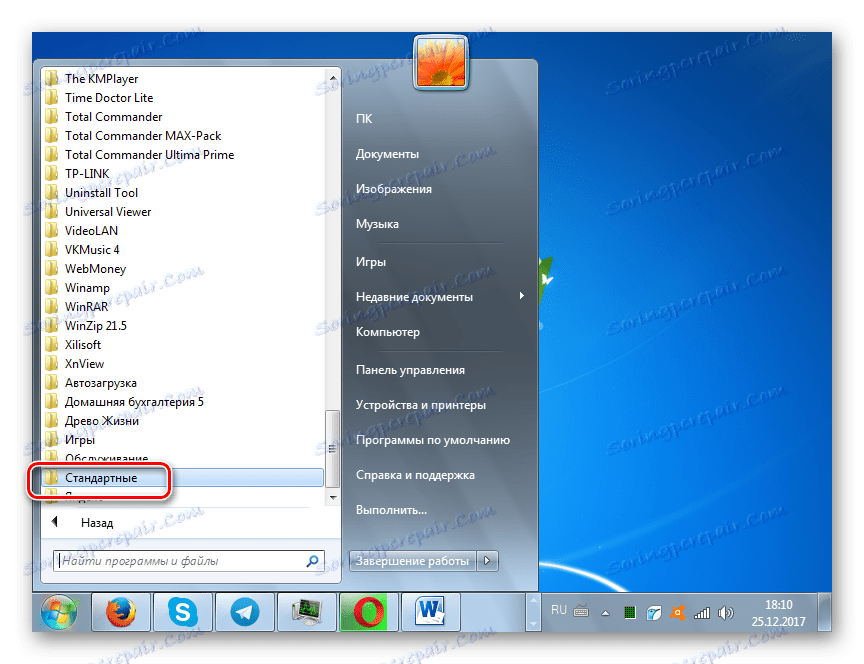
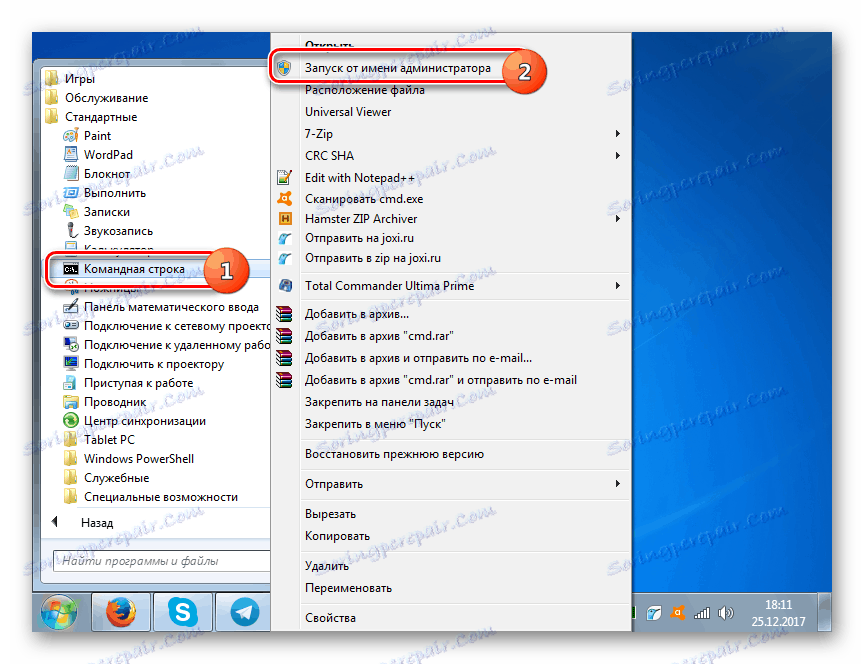
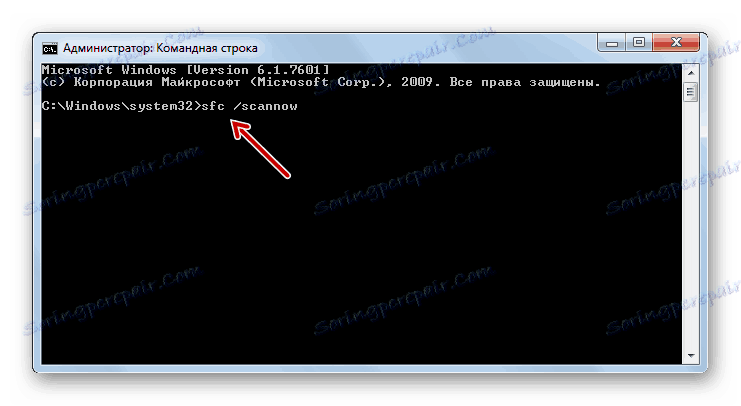

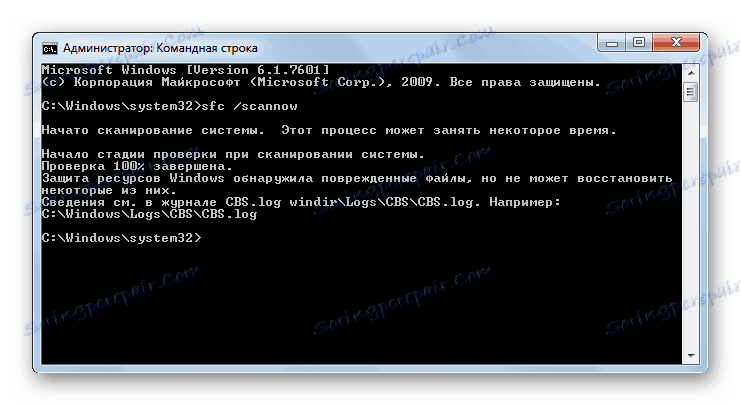
الدرس: المسح الضوئي من أجل تكامل بنية ملف النظام في Windows 7
الطريقة الرابعة: التحقق من وجود إصابة فيروس
قد يكون أحد الأسباب الجذرية للمشكلة إصابة فيروس الكمبيوتر. مع مثل هذه الشكوك ، يلزم التحقق من جهاز الكمبيوتر الخاص بأحد أدوات الحماية من الفيروسات. تحتاج إلى القيام بذلك من كمبيوتر آخر ، مع قرص حي / USB أو من خلال الذهاب إلى جهاز الكمبيوتر الخاص بك في "الوضع الآمن" .
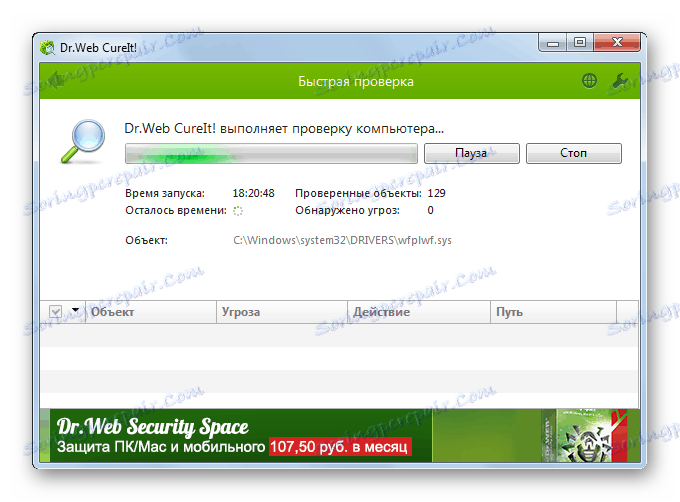
إذا اكتشفت الأداة عدوى فيروس الكمبيوتر ، اتبع التوصيات التي تعطيها. ولكن حتى بعد اكتمال إجراءات العلاج ، فمن المحتمل أن الشفرة الخبيثة تمكنت من تغيير إعدادات النظام ، ومن أجل التخلص من الخطأ في نظام الطباعة الفرعي المحلي ، سيكون من الضروري إعادة تكوين الكمبيوتر وفقًا للخوارزميات الموضحة في الطرق السابقة.
الدرس: المسح بحثًا عن الفيروسات دون تثبيت برنامج مكافحة الفيروسات
كما ترى ، في Windows 7 هناك عدة طرق لإصلاح الخطأ "لا يعمل نظام الطباعة المحلي الفرعي . " ولكنها ليست كبيرة مقارنة بالخيارات المتاحة لحل مشكلات أخرى مع الكمبيوتر. لذلك ، لن يكون من الصعب بشكل خاص إزالة العطل ، إذا لزم الأمر ، لتجربة كل هذه الطرق. ولكن ، على أي حال ، نوصي بفحص جهاز الكمبيوتر بحثًا عن الفيروسات.